Vodafone K5005 operation manual [de]

Kurzanleitung
Vodafone SurfStick
K5005
Powered by
Vodafone
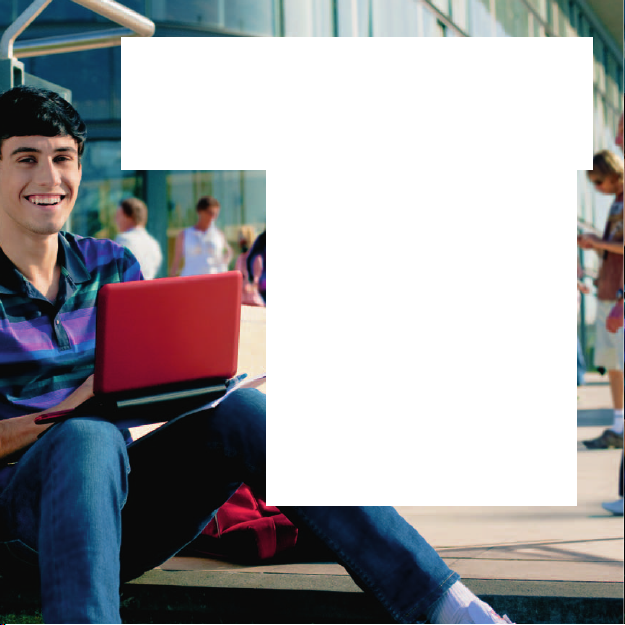
Willkommen
in der Welt der Mobilkommunikation
1 Willkommen
2 SurfStick einrichten
3 Anwendung starten
4 Verbinden – Fenster „Standard“
5 Einstellungen – Fenster „Erweitert“
6 SMS-Textnachrichten
8 SMS-Kontakte
9 SurfStick-LED
9 Signalstärke
10 Hinweise und Tipps
12 Glossar
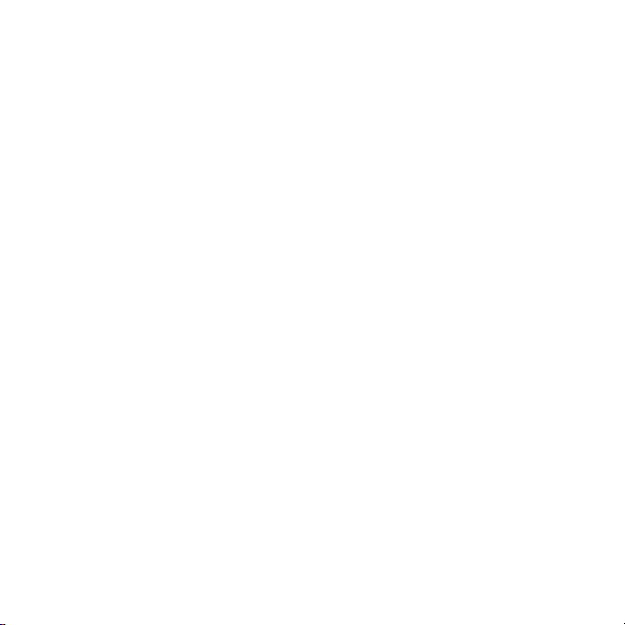
Willkommen
Lizenzi ert durc h QUALCOMM
Incor porated mi t einem oder
mehre ren der folg enden
US-Pa tente und /oder ihren
Entsp rechung en in
ander en Länder n:
4,901,3 07; 5,490,165;
5,056,109; 5, 504,773;
5,101,501; 5,50 6,865;
5,109,390; 5, 511,073;
5,228, 054; 5,535, 239;
5,267,261; 5,54 4,196;
5,267,262; 5, 568,483;
5,337,338; 5 ,600,754;
5,414,796; 5,657,420 ;
5,416,797; 5,659,569 ;
5,710,784; 5,7 78,338
Mit Ihrem neuen Vodafone SurfStick
können Sie mit Ihrem Computer über das VodafoneHochgeschwindigkeitsmobilfunknetz eine Verbindung zum
Internet herstellen.
Im Internet surfen
Jetzt haben Sie überall, wo es ein Mobilfunknetz gibt, Zugang
zum Inter net und jedem anderen Internetservice.
E-Mails abrufen
Halten Sie sich überall über Ihre E-Mails auf dem Laufenden.
Natürlich haben Sie auch Zugang zu Ihren persönlichen E-MailKonten – sogar zu webgestützten Konte
n wie Hotmail.
SMS senden und empfangen (tarifabhängig)
Sie können SMS-Tex
tnachr ichten direkt über Ihren Rechner
senden und empfangen. Mit der SMS-Anwendung können Sie
ganz einfach Textnachr ichten anzeigen, neue Nachrichten
verfassen und Kontaktdaten verwalten.
Systemvoraussetzungen
Zur Verwendung des SurfSticks und der Anwendung Vodafone
Mobile Broadband benötigen Sie Folgendes:
®
Einen Computer mit Microsoft –
Windows® 7, Windows Vis ta™
(SP2 empfohlen) bzw. Windows® XP SP3 oder einen Apple
Mac mit Mac OS® X 10.4.11 (Intel®) bzw. 10.5.8 oder höher.
10.6.4 oder höher (empfohlen); 10.4.11 wird auf PowerPC
nicht unterstützt.
Mindestens 100 MB freien Speicherplatz und (abhängig vom
–
Betriebssystem) mindestens 128 MB bis 1GB RAM
Einen USB-Anschluss. –
Administratorrechte auf Ihrem Computer. –
1
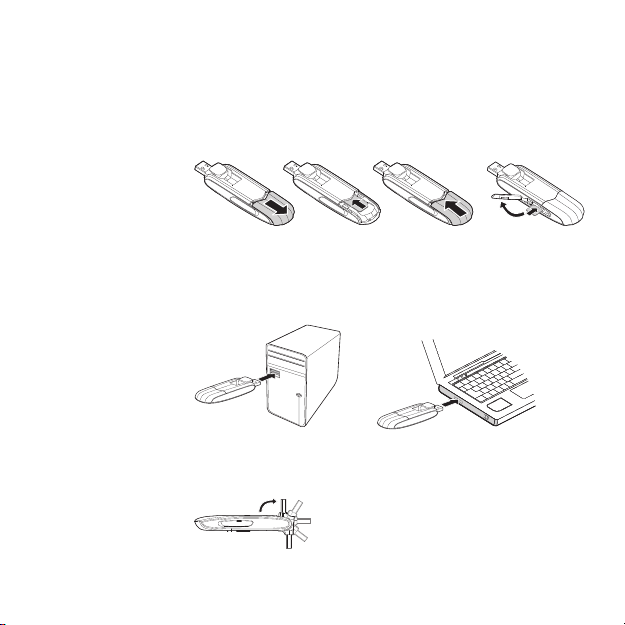
SurfStick
einrichten
Entfernen Sie die Abdeckung auf der Rückseite des SurfSticks
•
und legen Sie Ihre SIM-Karte wie in der Abbildung gezeigt
ein. Wenn Sie für Ihren SurfStick eine MicroSD-Speicherkar te
verwenden (damit sich der SurfStick wie ein Flash-SpeicherLauf werk verhält), führen Sie die Karte wie in der Abbildung
gezeigt ein.
SIM-
Karte
Stecken Sie den SurfStick fes t in den USB-Anschluss des
•
Micro SD-
Karte
Computers ein.
Der SurfStick kann gedreht werden.
•
2
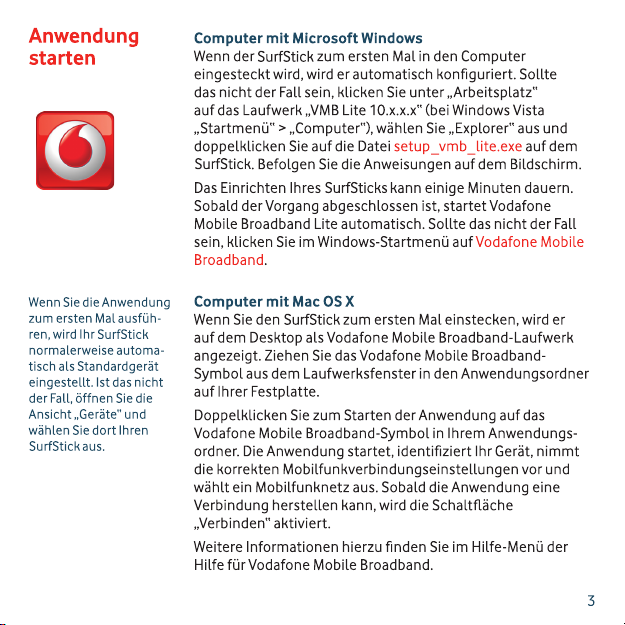
